복사하기
C-a: 커서 줄 앞으로
C-SPC: 선택 시작
C-n: 커서 줄 끝으로
M-w: 영역 복사
C-y: 붙이기
M(meta key)은 ESC 누르고 나서 다음 키(w) 입력입니다.
참고: http://stackoverflow.com/questions/88399/how-do-i-duplicate-a-whole-line-in-emacs
Undo
3가지 방법
C-/
C-x, u
C-_
복사하기
C-a: 커서 줄 앞으로
C-SPC: 선택 시작
C-n: 커서 줄 끝으로
M-w: 영역 복사
C-y: 붙이기
M(meta key)은 ESC 누르고 나서 다음 키(w) 입력입니다.
참고: http://stackoverflow.com/questions/88399/how-do-i-duplicate-a-whole-line-in-emacs
Undo
3가지 방법
C-/
C-x, u
C-_
전편에 이어서 프로젝트의 빠진 jar 파일을 보충하는 방법입니다.
Problems 뷰를 보면 에러 목록을 볼 수 있습니다.
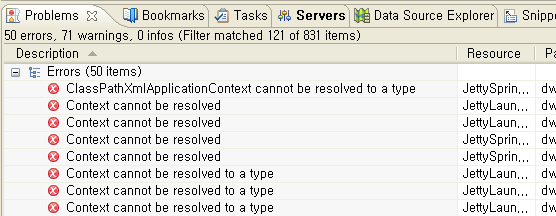
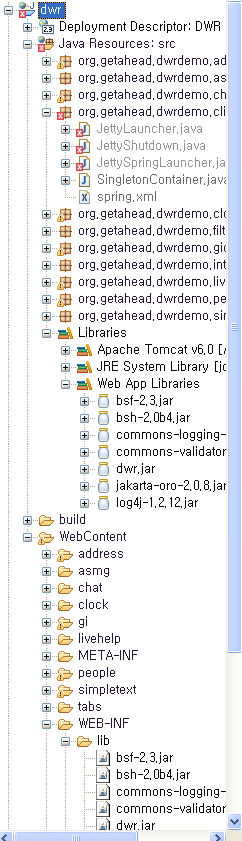
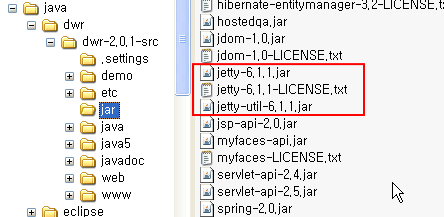
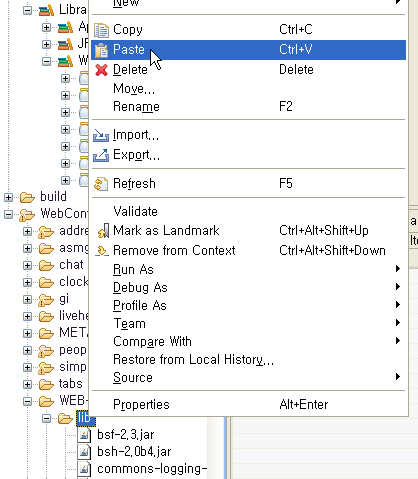
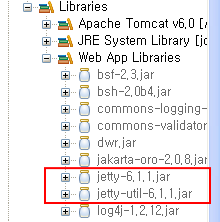
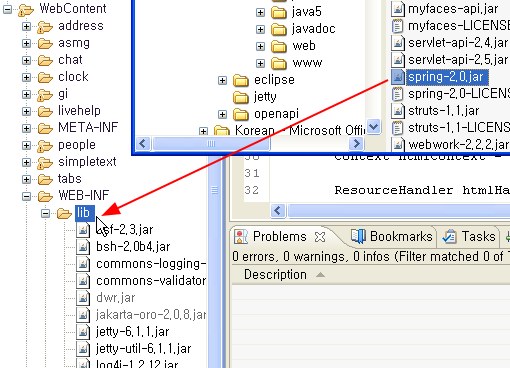
드래그앤드롭 추가